Bạn đang sử dụng trình quản lý mật khẩu tích hợp sẵn của Google vì sự tiện lợi? Điều đó hoàn toàn dễ hiểu. Tuy nhiên, nếu bạn từng cảm thấy có gì đó thiếu sót về tính năng hoặc lo ngại về mức độ bảo mật, đã đến lúc khám phá một giải pháp vượt trội hơn. Bitwarden, với tiện ích mở rộng dành cho Chrome và các nền tảng khác, mang đến sự khác biệt đáng kể về tính năng, bảo mật và độ tin cậy mà bạn khó có thể quay lại lựa chọn cũ sau khi trải nghiệm.
Tại Sao Bitwarden Vượt Trội Hơn Google Password Manager?
Kinh nghiệm cá nhân cho thấy, việc bám víu vào lựa chọn mặc định không phải lúc nào cũng là quyết định thông minh nhất. Trình quản lý mật khẩu của Google được thiết kế để mang lại sự tiện lợi, nhưng có vẻ đó là tất cả những gì nó có thể làm được. Khi tìm hiểu sâu hơn, bạn sẽ nhận ra những hạn chế đáng kể, đặc biệt là việc thiếu đi các tính năng bảo mật mạnh mẽ và khả năng linh hoạt trên nhiều nền tảng – những yếu tố cốt lõi khiến nhiều chuyên gia công nghệ khuyên bạn nên tránh sử dụng trình quản lý mật khẩu của trình duyệt.
Tính Đa Nền Tảng Vượt Trội: Không Giới Hạn Trình Duyệt
Một trong những giá trị cốt lõi mà tôi tìm kiếm ở một công cụ quản lý dữ liệu là khả năng truy cập mọi lúc mọi nơi, không bị ràng buộc vào một trình duyệt hay hệ sinh thái cụ thể. Đây chính là điểm Bitwarden tỏa sáng. Nền tảng này cung cấp các ứng dụng độc lập cho mọi hệ điều hành và trình duyệt phổ biến, từ Windows, macOS, Linux cho đến Android và iOS. Bạn có thể dễ dàng truy cập mật khẩu trên cả laptop lẫn điện thoại mà không cần phải phụ thuộc vào Chrome – một hạn chế mà tôi dần cảm thấy khó chịu với công cụ của Google.
Bảo Mật Mức Độ Cao Nhờ Mã Nguồn Mở Và Tính Năng Nâng Cao
Bảo mật là khía cạnh khác mà tôi nhận thấy giải pháp của Google còn thiếu sót. Mặc dù có những tranh luận về mức độ an toàn của Google Password Manager, nhưng bộ tính năng của nó chỉ ở mức cơ bản nhất. Ngược lại, Bitwarden là một nền tảng mã nguồn mở. Điều này có nghĩa là mã nguồn của nó được công khai cho các chuyên gia bảo mật trên toàn thế giới kiểm tra, cung cấp một mức độ minh bạch và tin cậy mà một hệ thống mã nguồn đóng không thể sánh bằng.
Lưu Trữ Đa Dạng Thông Tin Quan Trọng
Một lý do khác khiến Bitwarden vượt xa việc chỉ lưu trữ mật khẩu đơn thuần là khả năng lưu trữ nhiều loại thông tin nhạy cảm khác. Bạn có thể lưu trữ ghi chú bảo mật, thông tin thẻ tín dụng, và danh tính cá nhân trong cùng một kho lưu trữ được mã hóa. Điều này cực kỳ tiện lợi, giúp tất cả các thông tin đăng nhập và dữ liệu nhạy cảm của bạn được bảo vệ an toàn tại một nơi duy nhất.
Tải xuống Bitwarden: (Miễn phí, có gói trả phí)
Hướng Dẫn Cài Đặt Bitwarden Và Tối Ưu Cho Chrome
Nhiều người dùng mong muốn một trình quản lý mật khẩu mạnh mẽ nhưng vẫn dễ dàng tích hợp trực tiếp vào trình duyệt. Bắt đầu với một giải pháp thay thế phù hợp như Bitwarden rất đơn giản, nhưng việc chỉ thêm tiện ích mở rộng là chưa đủ. Bạn cần tích hợp nó đúng cách để thay thế trình quản lý mặc định của Google.
Trước tiên, hãy cài đặt tiện ích mở rộng Bitwarden cho trình duyệt và ghim nó vào thanh công cụ của trình duyệt để dễ dàng truy cập. Để tránh xung đột và biến Bitwarden thành trình quản lý mật khẩu chính, bạn phải vô hiệu hóa hành vi mặc định của Google trước.
- Truy cập cài đặt của Chrome bằng cách gõ
chrome://settingsvào thanh địa chỉ. - Đi tới phần Tự động điền và mật khẩu (Autofill and passwords) và nhấp vào Trình quản lý mật khẩu của Google (Google Password Manager).
- Tắt cả hai tùy chọn Đề xuất lưu mật khẩu (Offer to save passwords) và Tự động đăng nhập (Sign in automatically).
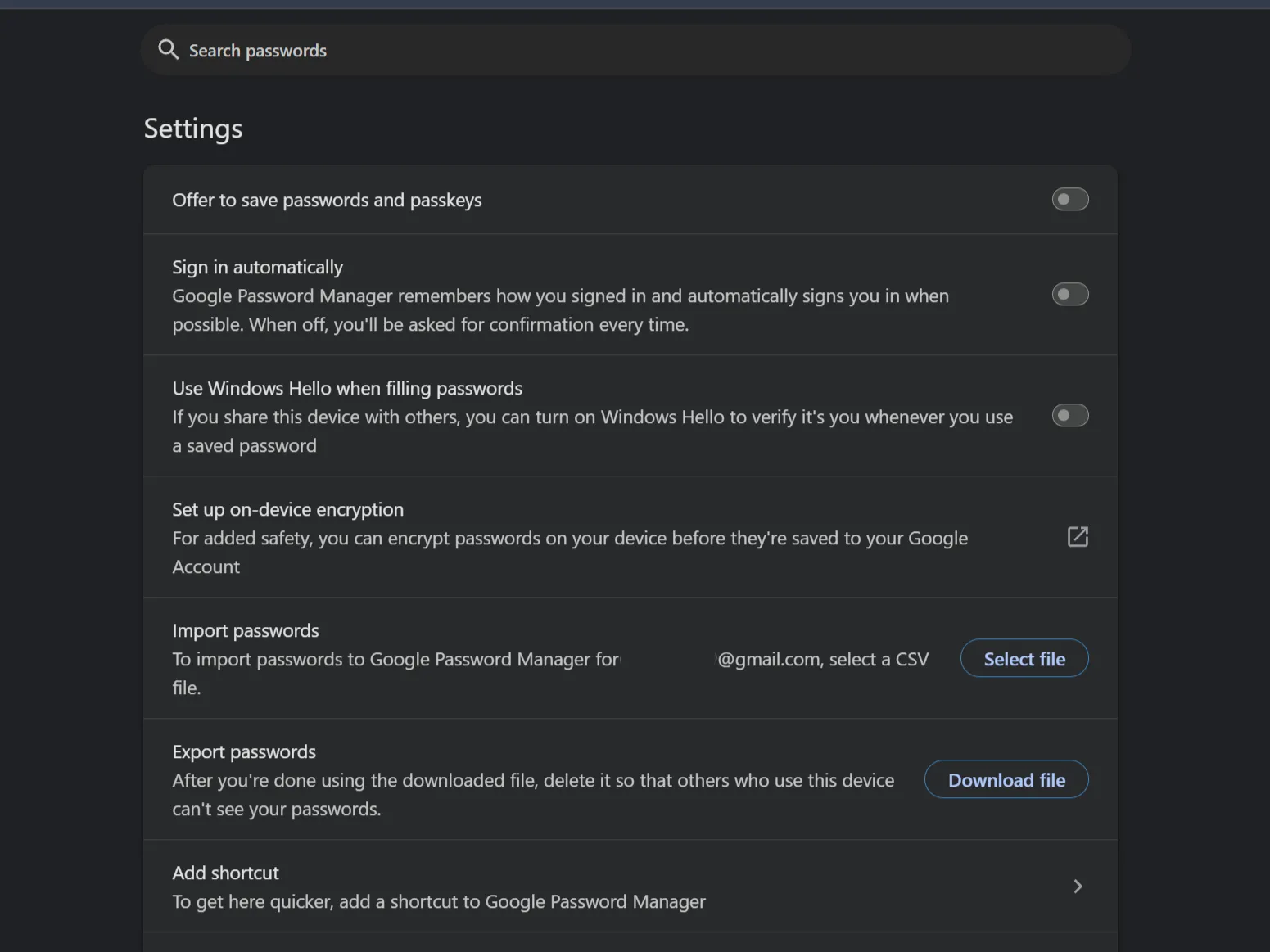 Cài đặt Trình quản lý mật khẩu của Google trong trình duyệt Chrome, hiển thị tùy chọn tắt lưu mật khẩu và tự động đăng nhập.
Cài đặt Trình quản lý mật khẩu của Google trong trình duyệt Chrome, hiển thị tùy chọn tắt lưu mật khẩu và tự động đăng nhập.
Bây giờ, bạn có thể thiết lập Bitwarden để đảm nhiệm các tác vụ tự động điền.
- Mở tiện ích mở rộng Bitwarden và nhấp vào tab Cài đặt (Settings) ở phía dưới.
- Chọn tùy chọn Tự động điền (Autofill) trong menu.
- Chọn Đặt Bitwarden làm trình quản lý mật khẩu mặc định (Make Bitwarden your default password manager) và Tự động điền khi tải trang (Auto-fill on page load). Điều này cấp quyền cho Bitwarden để lưu và điền thông tin đăng nhập của bạn.
Di Chuyển Mật Khẩu Từ Google Sang Bitwarden Nhanh Chóng
Sau khi Bitwarden được cài đặt và cấu hình, việc đầu tiên bạn nên làm là di chuyển các mật khẩu hiện có từ Google. Đây là một bước quan trọng để đảm bảo bạn không phải quản lý thông tin đăng nhập trên hai hệ thống khác nhau, điều này đi ngược lại mục đích của việc chuyển đổi. Quá trình này khá đơn giản, nhưng trước tiên bạn cần xuất dữ liệu từ Trình quản lý mật khẩu của Google.
- Quay lại trang cài đặt Trình quản lý mật khẩu của Google.
- Nhấp vào biểu tượng bánh răng Cài đặt (Settings) ở bên phải.
- Chọn Xuất mật khẩu (Export passwords). Bạn sẽ được yêu cầu nhập mật khẩu máy tính của mình để cấp quyền tải xuống tệp .csv.
- Bây giờ, hãy mở kho lưu trữ web Bitwarden bằng cách truy cập vault.bitwarden.com.
- Đi tới Công cụ (Tools) và sau đó nhấp vào Nhập dữ liệu (Import data).
- Từ menu thả xuống Định dạng tệp (File format), chọn Chrome (csv) làm định dạng tệp.
- Chọn tệp .csv đã xuất và nhấp vào Nhập dữ liệu (Import data).
Lưu ý quan trọng: Tệp .csv này là một tài liệu văn bản thuần túy, không được mã hóa, chứa tất cả tên người dùng và mật khẩu của bạn. Sau khi xác nhận việc nhập thành công, hãy xóa ngay lập tức và an toàn tệp .csv này khỏi máy tính của bạn.
Quản Lý Và Tận Dụng Các Tính Năng Nâng Cao Của Bitwarden
Sau khi nhập dữ liệu, bạn có thể tạo các danh mục như “Công việc”, “Cá nhân”, và “Mua sắm” để tìm kiếm thông tin đăng nhập nhanh hơn. Điều này giúp Bitwarden dễ quản lý hơn nhiều so với cách liệt kê phẳng của Google.
Sắp Xếp Mật Khẩu Thông Minh
Bitwarden cho phép bạn sắp xếp các mục nhập vào các thư mục hoặc bộ sưu tập tùy chỉnh, giúp bạn dễ dàng tìm kiếm và quản lý hàng trăm mật khẩu mà không bị rối mắt.
Tăng Cường Bảo Mật Với Xác Thực Hai Yếu Tố (2FA)
Bitwarden mặc định gửi email xác thực hai yếu tố (2FA) cho mật khẩu chính của bạn. Bước đơn giản này giúp tăng cường đáng kể bảo mật cho kho lưu trữ của bạn so với cài đặt mặc định.
Chia Sẻ Thông Tin An Toàn Với Bitwarden Send
Việc lưu trữ mật khẩu chỉ là bước khởi đầu. Nếu bạn cần gửi mật khẩu cho đồng nghiệp hoặc thành viên gia đình, thay vì dán một cách không an toàn vào ứng dụng nhắn tin, bạn có thể sử dụng Bitwarden Send. Tính năng này cho phép bạn chia sẻ thông tin đăng nhập hoặc văn bản thông qua một liên kết bảo mật, tạm thời và tự động hết hạn – một cách tiếp cận an toàn hơn nhiều.
Lưu Trữ Mọi Ghi Chú Bảo Mật Với Bitwarden Secure Notes
Bitwarden có thể trở thành nguồn thông tin đáng tin cậy duy nhất cho tất cả các thông tin nhạy cảm của bạn, không chỉ riêng thông tin đăng nhập web. Bạn có thể sử dụng Bitwarden Secure Notes để lưu trữ mọi thứ từ khóa cấp phép phần mềm, mật khẩu Wi-Fi cho đến mã dự phòng của các dịch vụ khác. Nó hợp nhất tất cả các mảnh thông tin đăng nhập rải rác của bạn vào một vị trí được mã hóa và có thể tìm kiếm, điều mà một trình quản lý trình duyệt cơ bản không thể làm được.
Kết Luận
Việc chuyển đổi từ Trình quản lý mật khẩu của Google sang Bitwarden chỉ mất vài phút, nhưng lợi ích mà nó mang lại sẽ kéo dài vô thời hạn. Mật khẩu của bạn xứng đáng được bảo vệ tốt hơn so với những gì Google cung cấp một cách cơ bản, và Bitwarden mang đến chính xác điều đó mà không có bất kỳ sự thỏa hiệp nào về bảo mật hay tính năng. Hãy trải nghiệm Bitwarden ngay hôm nay để đưa sự an toàn thông tin trực tuyến của bạn lên một tầm cao mới.


